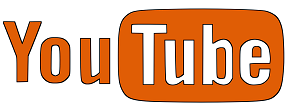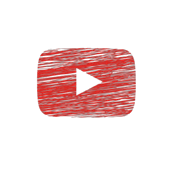YouTubeをループ再生に設定する方法
このページはYouTube動画・音声をループ再生する方法をご紹介します。好きなコンテンツをYouTubeで見放題しましょう。
最終更新日:2022年05月19日
YouTubeをループ再生したいと思うことはありませんか? 動画に限らず、音声だけのファイルもYouTubeにはあるので、YouTubeをループ再生することができれば、好きな音楽などを好きなだけ再生することができます。そこで今回はYouTubeをループ再生する方法をご紹介していきます。MacとiPhoneで方法が違うので、それぞれ紹介します。
PCでYouTubeをループ再生する方法
まず、PCでYouTubeをループ再生する方法について紹介します。Macの場合はYouTube専用のアプリがあるわけではないので、ブラウザで再生することになります。
パソコン向けのブラウザでYouTubeをループ再生する方法はとても簡単です。再生している動画(音声のみも含む)画面の上にマウスカーソルを移動し、右クリックします。すると、メニューが表示され、そのメニューの中に「ループ再生する」という項目があるので、それを選択すればYouTubeをループ再生することができます。
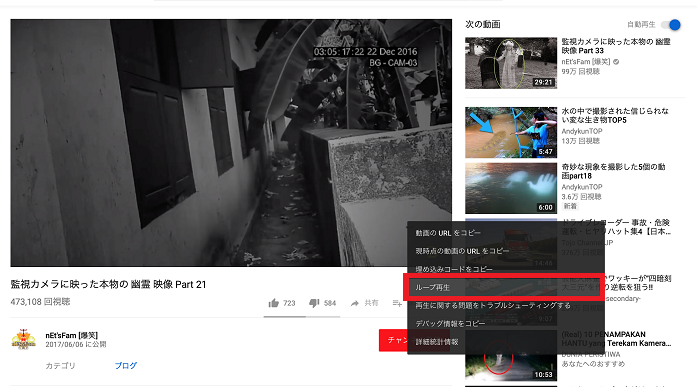
PCでYouTubeをループ再生する方法
iPhoneでYouTubeをループ再生する方法
MacのSafariであれば上に書いた通り、YouTubeのループ再生は簡単にできますが、iPhoneの場合は少々面倒になります。
まず、iPhoneはMacと同じように内蔵しているSafariでYouTubeを見ることができます。ブラウザの名前は同じSafariですが、Macと違ってiPhoneのSafariではYouTubeのループ再生をすることができません。機能として実装されていないので、Mac用と違ってループ再生ができない仕様になっているのです。
もうひとつ、iPhoneであればYouTube公式のアプリをインストールして、YouTubeの動画を再生することができます。手順がやや煩雑ですが、このYouTube公式アプリを使えばループ再生をすることができます。
公式アプリで見たい動画を再生します。再生画面の下に並んでいるアイコンのうち、一番右側にあるアイコンをタップします。一旦再生を止め、動画再生画面をタップすると左上に「∨」アイコンが表示されるので、これをタップします。
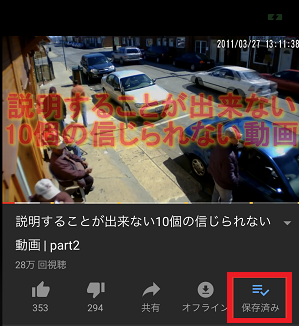
iPhoneでYouTubeをループ再生する方法 2-1
すると、ホーム画面に戻るので、ホーム画面一番下にある5つのアイコンのうち、「ライブラリ」をタップします。視聴履歴などが表示されますが、その下にメニューが表示されるので「後で見る」をタップします。先ほど登録した動画が表示されるので、それをタップして再生します。
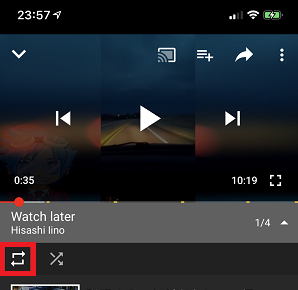
iPhoneでYouTubeをループ再生する方法 2-2
再生画面の下に「WACTH LATER」が表示されますが、左に数字と「▼」が表示されるので、これをタップ。アイコンが2つ表示されるので、左のアイコンをタップして白くなったらYouTubeのループ再生設定完了です。
追加:YouTubeからダウンロードしたビデオをiPhoneに転送する裏ワザ
専門のサイトやソフトを通して、YouTubeから好きなMV、曲、Shorts、映画、動画などをダウンロードしてコンピューターに保存しています。これらのビデオや動画をiPhoneに転送して、電車中の時でも楽しめます。
ご周知の通り、コンピューターの写真や動画などをiPhoneにドラッグ&ドロップすることができません。一般的には、専門のiPhoneデータ管理ソフト – AnyTransをおすすめします。iPhoneからPCへ、PCからiPhoneへ、写真や動画などほぼ全てのデータを自由に転送できます。
さて、今すぐAnyTransを無料ダウンロードして試しましょう。
Step 1.AnyTransを起動して、iPhoneをパソコンに接続します。真ん中の「+」アイコンをクリックしてください。

データをデバイスに追加
Step 2.コンピューターに保存している写真や音楽、動画を選択して、iPhoneに追加します。
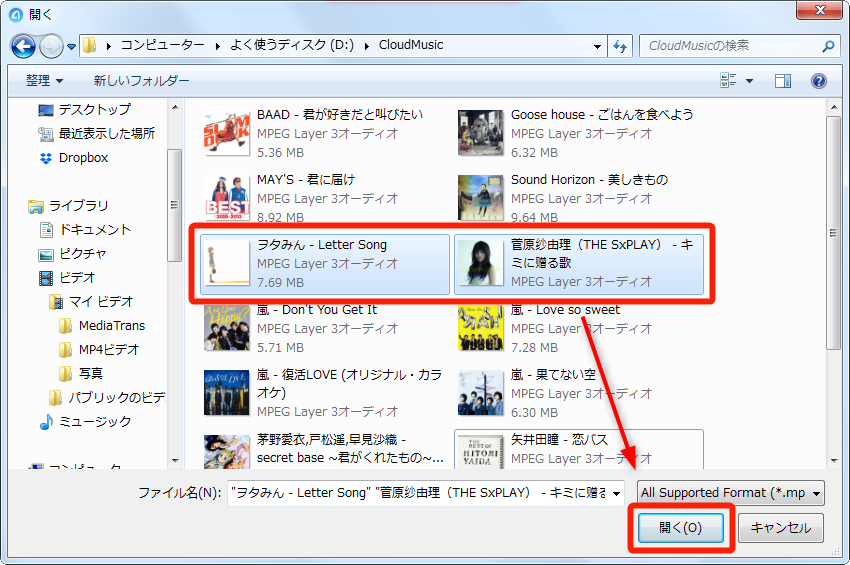
「開く」をクリック
まとめ
YouTubeにはいろいろな動画がありますが、いわゆる普通の動画の場合はあまりループ再生することはないでしょう。ですが、好きなアーチストのミュージックビデオや音声のみの動画などでは、YouTubeのループ再生機能は威力を発揮します。iPhoneでYouTubeのループ再生をするのはやや手順が多くて面倒ですが、一度設定してしまえば好きなだけループさせて再生することができます。MacでYouTubeのループ再生をさせるのは簡単なので、iPhoneの手順と合わせて覚えておくと便利です。
 AnyTrans 無料体験版
AnyTrans 無料体験版
iPhoneなどのiOSデバイス写真や音楽を自由にパソコンに転送&バックアップ、逆も可能「日本語対応」
今すぐダウンロード対応機種